Вкладка Шрифт (рис. 4.12) позволяет Вам выбрать шрифт и установить дополнительные параметры отображения.
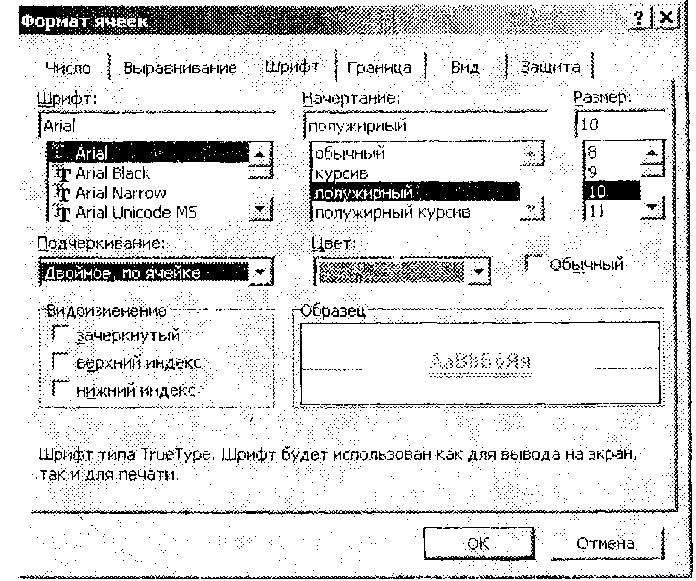
Рис. 4.12. Окно Формат ячеек вкладка Шрифт
В списке Шрифт можно выбрать имя шрифта. Список Начертание служит для установки наклона и толщины. Размер может быть выбран или введен с помощью клавиатуры. Кроме того, на этой вкладке можно устанавливать различные виды подчеркивания, цвет шрифта и видоизменение.
Обратите внимание на то, что Excel позволяет просматривать как, будет выглядеть шрифт.
4. Изменение фона, узора и обрамления ячеек Для изменения или установки фона и узора выделенной ячейки или группы ячеек можно использовать вкладку Вид диалогового окна Формат ячеек (рис. 4.13).
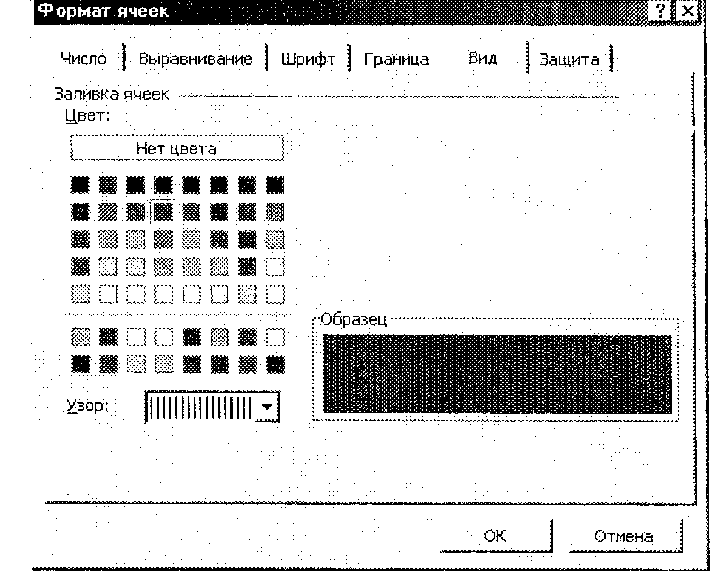
Рис. 4.13. Окно Формат ячеек вкладка Вид Для изменения обрамления выделенной ячейки или группы ячеек можно использовать вкладку Граница диалогового окна Формат ячеек (рис. 4.14).
Сначала следует выбрать в правой части окна тип линии и цвет, а затем в левой части - вариант обрамления.

Рис. 4.14. Окно Формат ячеек вкладка Граница При необходимости установки нескольких линий обрамления различного типа указанные действия на вкладке Граница следует выполнить несколько раз.
Многие из вышеперечисленных параметров форматирования можно установить с помощью панели инструментов Форматирование (рис. 4.15).
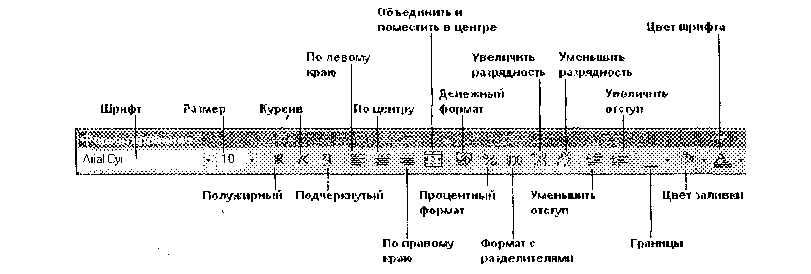
Рис. 4.15. Поля и кнопки панели Форматирование 5. Форматирование строк и столбцов Для изменения ширины столбца с помощью мыши нужно подвести указатель мыши к правой границе столбца а области заголовка (указатель должен изменить свою форму) (рис. 4.16) и, захватив границу, передвигать ее вправо или влево до тех пор, пока не будет достигнута нужная ширина столбца.__
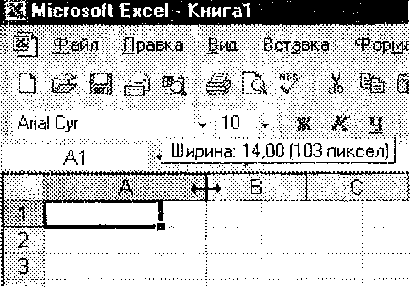
Рис. 4.16. Изменение ширины столбца Аналогично меняется и высота строки, при этом указатель мыши надо подвести к нижней границе номера строки.
Для того чтобы установить нужную ширину для нескольких столбцов или высоту для нескольких строк, нужно их выделить и затем задать новое значение ширины или высоты в диалоговом окне Ширина столбца (рис. 4.17) или Высота строки (рис. 4.18).

Рис. 4.17. Ширина столбца
⇐Основы информатики и вычислительной техники-стр.32 | Основы информатики и вычислительной техники | Основы информатики и вычислительной техники-стр.34⇒
